よくある質問
iPhone FAQ
iToolsは、お客様がiOSデバイスのコンテンツを管理およびバックアップするのに役立つ最高のソフトウェアを提供するために尽力しました。 iPhoneに関するよくある質問ですが、以下の回答と提案を確認してください。
•パート2。 どのようにiPhoneの言語を切り替えるには?
•パート3。 iPhoneでApple IDを変更するには?
•パート4。 私のiPhoneをロックするには?
•パート5。 iPhoneを工場出荷時設定に復元する方法は?
•パート6。iPhoneのディスプレイと明るさを調整する方法は?
•パート7。 Find My iPhoneオプションを無効にするにはどうすればいいですか?
•パート8。 iPhoneでアプリをアンインストールする方法は?
•パート9。 iPhone 5以降でタッチIDを設定する方法は?
•パート10。 iPhoneの発信者をブロックする方法は?
•パート11。 iTunesなしであなたのiPhoneの着メロを設定するには?
•パート12。 どのようにあなたのiPhoneをインターネットに接続するのですか?
•パート13。 あなたのiPhoneの名前を設定するには?
•パート14。 あなたのiPhoneを設定するには?
•パート15。 SIMカードをiPhoneにインストールするには?
•パート16。 あなたのiPhoneで日付と時刻を設定するには?
•パート17。 あなたのiPhoneで設定アプリケーションを使用するには?
•パート18。 iPhoneでフォルダを使ってアプリケーションを整理する方法は?
パート1。 iPhoneの壁紙を変更するには?
iPhoneで壁紙(ロック画面、ホーム画面、および両方を設定)を変更する方法は? この問題に取り組むための詳細な指示を参照してください:
1.iPhoneを開き> [設定]に移動> [壁紙]をクリック> [新しい壁紙オプションを選択]を選択します。
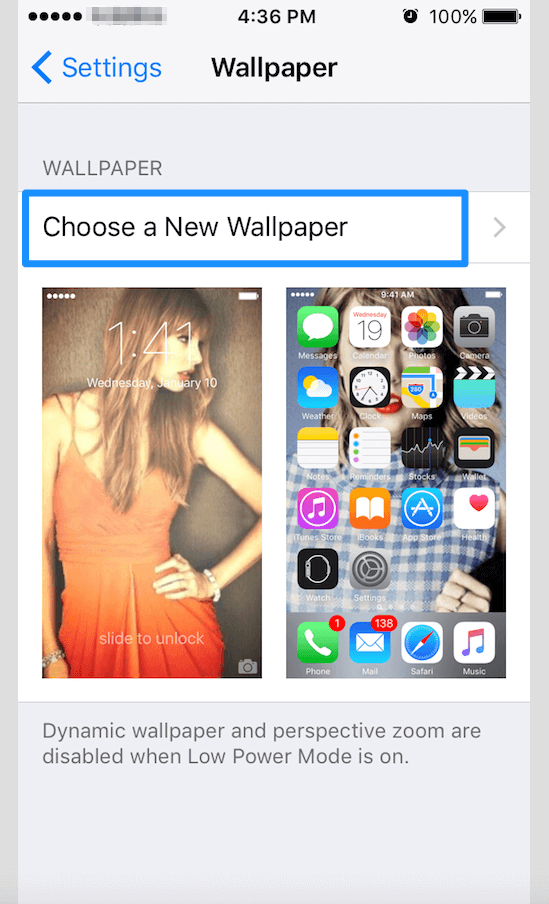
2。 あなたのニーズに応じて、ダイナミックまたはスティルの壁紙を選択することができます。 一方、背景を壁紙としてカメラロールで写真を選択することもできます。
パート2。 どのようにiPhoneの言語を切り替えるには?
どのようにiPhoneの言語を切り替えるには? この問題に取り組むための詳細な指示を参照してください:
iPhoneを開く>設定に移動>一般をクリック>言語と地域を選択> iPhoneの言語をタップ>必要に応じて言語を切り替えます。
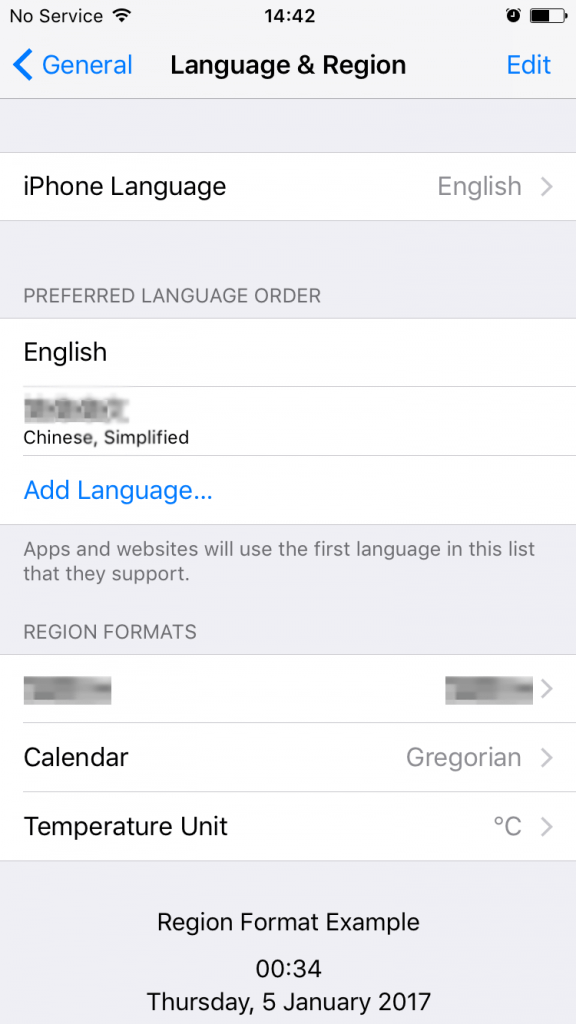
パート3。 iPhoneでApple IDを変更するには?
iPhoneでApple IDを変更するには? 詳しい指示は、この問題の解決に役立ちます:
1. [設定]に移動> [iCloud]をクリック>このページの下部にあるこのオプション[アカウントの削除]を確認> [アカウントの削除]をクリックすると、このインターフェイスが表示されます。
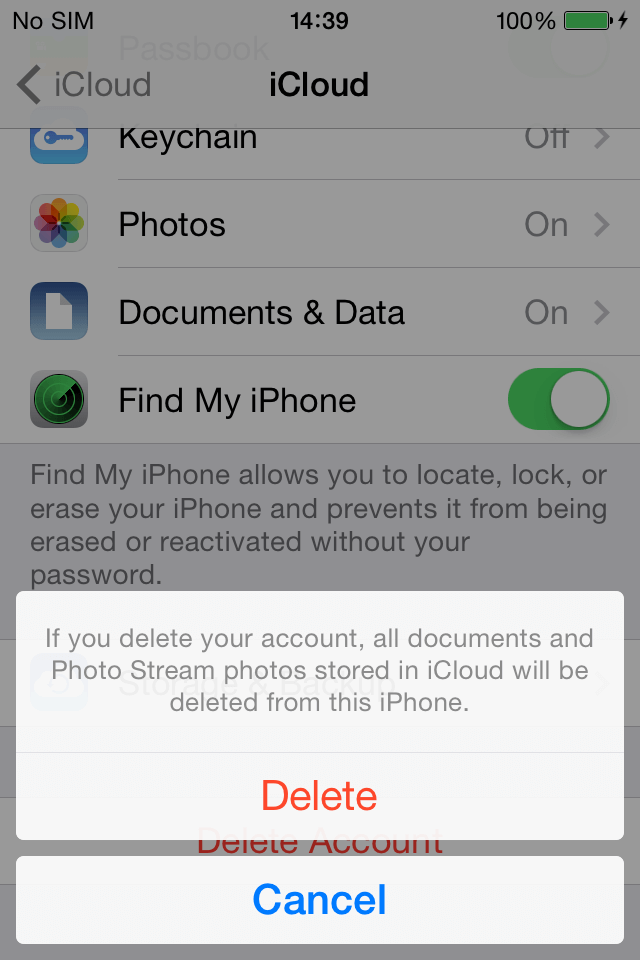
2.「削除」をクリック> iCloudに戻る> AppleIDとパスワードを入力して新しいアカウントにログインします。
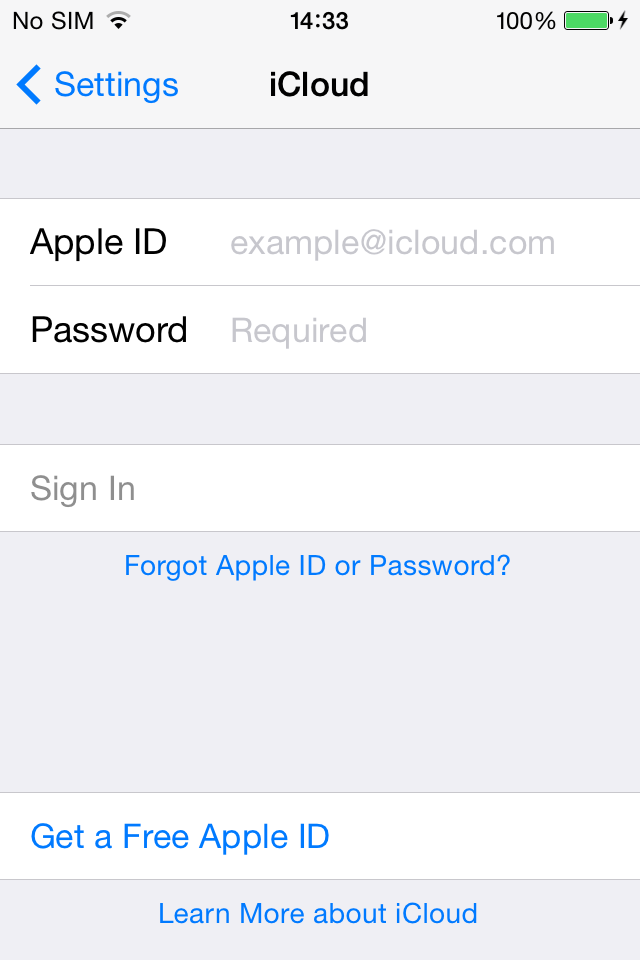
パート4。 私のiPhoneをロックするには?
それが失われたときにiPhoneをロックする方法は? この投稿は詳細な指示を提供します。
1. iPhoneを紛失する前に、「iPhoneを探す」オプションがオンになっていることを確認してください。
2.コンピュータでiCloudWebサイト(https://www.icloud.com/)にログインします>「iPhoneを探す」オプションを選択します> iCloudパスワードを入力します>すべてのデバイスの下のドロップダウンボックスから検索するiPhoneを選択します> XNUMXつのモードからロストモードを選択します:サウンドの再生、ロストモード、iPodの消去> XNUMX桁/ XNUMX桁のパスワードを入力します。
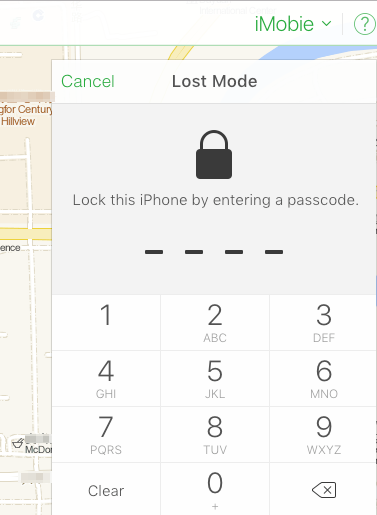
3。 プロンプトに従って関連情報を入力します。 iPhoneが正常にロックされた場合は、入力した関連情報がロック画面に表示されます。 一方、iPhoneのプロセスをロックするにはインターネット接続が必要です。 したがって、このプロセス中にインターネット接続があることを確認してください。
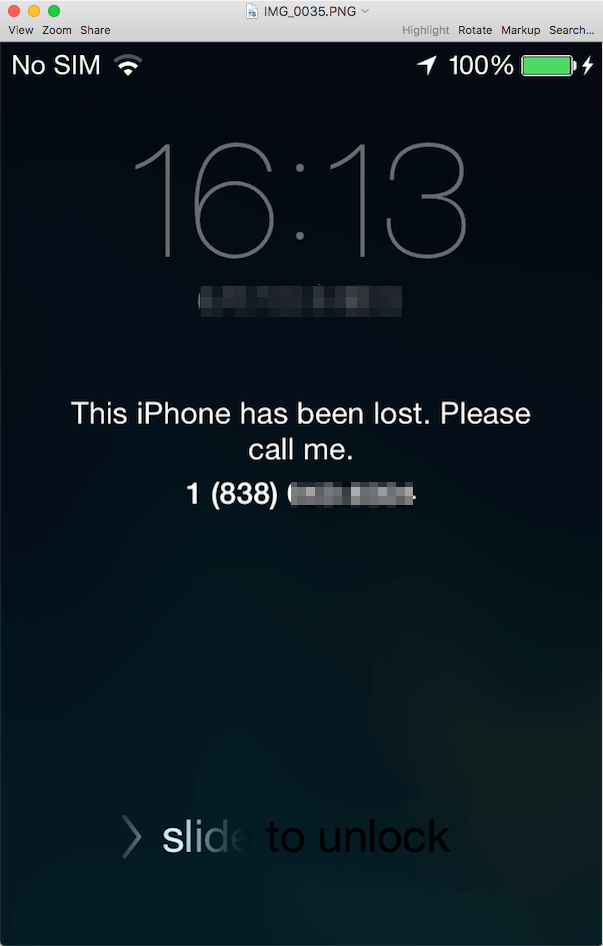
4. iPhoneを見つけた後でロックを解除する場合は、ロック画面で「スライドして横に」を右にドラッグしてください。 iPhoneのロックを解除するには、前に設定したパスワードを入力してください。
パート5。 iPhoneを工場出荷時設定に復元する方法は?
iPhoneを工場出荷時設定に戻すには、以下の手順を参照してください。
1. [設定]に移動> [一般]をクリック>このページの下部にある[復元]オプションを確認> [すべてのコンテンツと設定を消去]オプションを選択します。
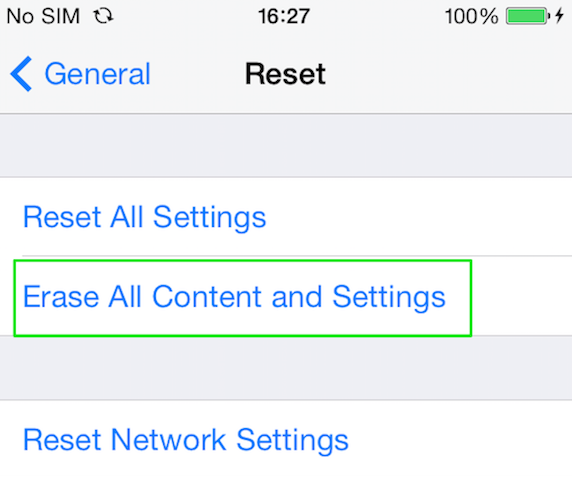
2.ポップアップウィンドウにパスコードを入力します>赤い「iPhoneを消去」ボタンをクリックします。
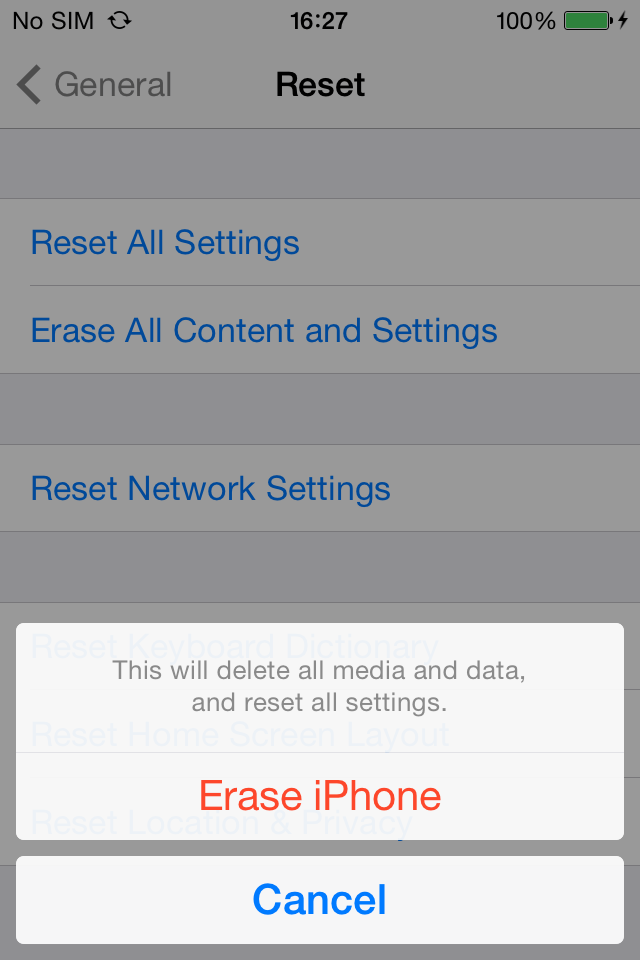
注:データの重要性を考慮して、iPhoneの重要なデータを工場出荷時設定に復元する前にバックアップしてください。
パート6。iPhoneのディスプレイと明るさを調整する方法は?
iPhoneのディスプレイと明るさを調整するにはどうすればよいですか? この問題に取り組むための詳細な手順を参照してください。
1. [設定]に移動し、[ディスプレイと明るさ]をクリックし、スライダーを右または左にドラッグします。
2. iOSデバイスに環境光センサーがある場合は、スライダーの下に[自動明るさ]設定が表示されます。 Auto-Brightnessは、光センサーを使用して、周囲の状況に基づいて明るさを調整します。 自動明るさのレベルを上げたり下げたりする場合は、自動明るさをオンにしてください。 明るさのスライダーは、照明条件に応じて動きます。 これで、スライダーを使用して自動明るさ設定を調整できます。
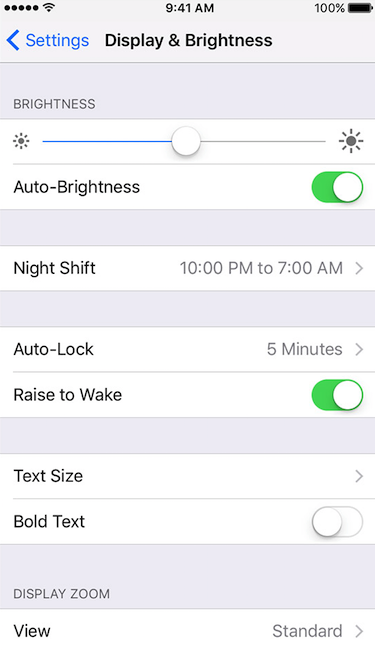
パート7。 Find My iPhoneオプションを無効にするにはどうすればいいですか?
Find My iPhoneオプションを無効にするにはどうすればいいですか? この問題を解決するには、この記事を参照してください。
1.「設定」に移動>「iCloud」をクリック>「iPhoneを探す」オプションをクリック>パスワードを入力して「iPhoneを探す」を無効にします。
2。 一方、Apple IDのパスワードを入力すると、iPhoneがWi-Fiネットワークに接続されていることを確認してください。
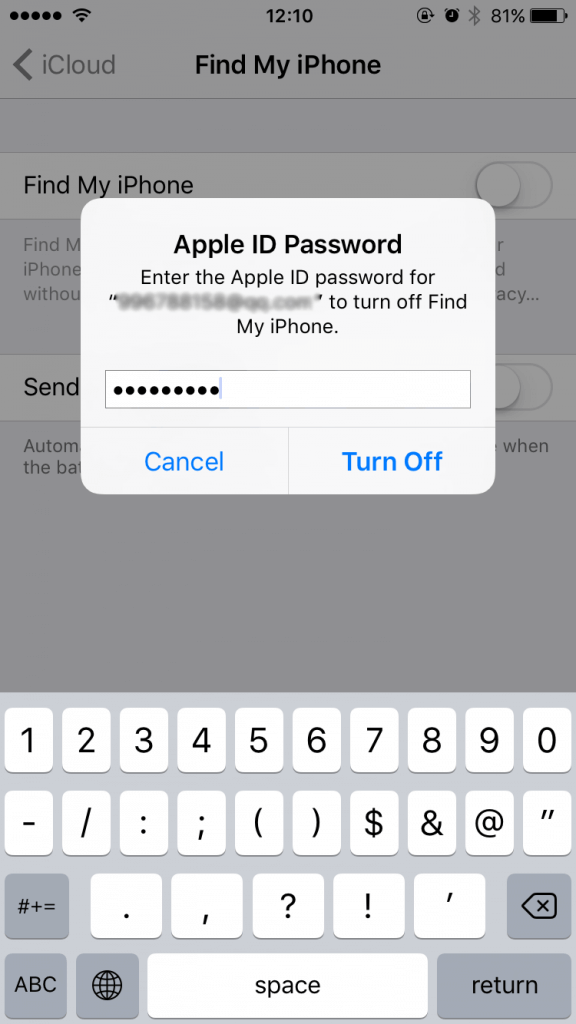
パート8。 iPhoneでアプリをアンインストールする方法は?
iPhoneでアプリをアンインストールするには、以下の詳細な手順を参照してください。
1。 あなたのiPhoneのホーム画面からアンインストールするアプリアイコンを探します。 タップし、アイコンが振動し始めるまでアンインストールするアプリアイコンを押し続けます。
2。 次に、保持しているアプリアイコンの左上隅に削除オプション(X)アイコンが表示されます。 タップして不要なアプリを削除してください。
3.次のポップアップウィンドウで「削除」を選択してアプリの削除を確認します。「xx」(アプリ名)を削除すると、すべてのデータも削除されます。
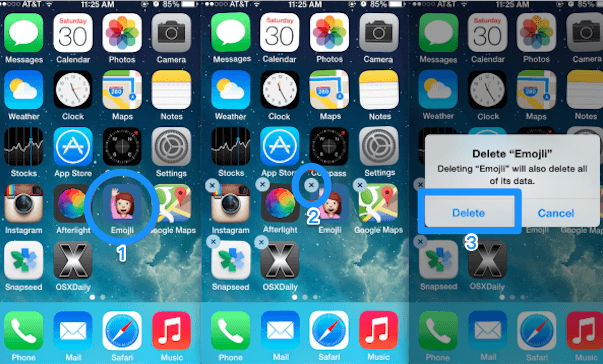
パート9。 iPhone 5以降でタッチIDを設定する方法は?
タッチIDは、iPhoneの使用を容易にする指紋識別センサーです。 iPhone 5以降を使用している場合は、タッチIDを設定する詳細な手順を参照してください。
1。 設定に移動。
2. Touch IDとパスコードをタップし、パスコードを既にお持ちの場合は入力します。
3. [指紋を追加]をタップし、すばやく振動するまで、登録する指をホームボタンに置きます。
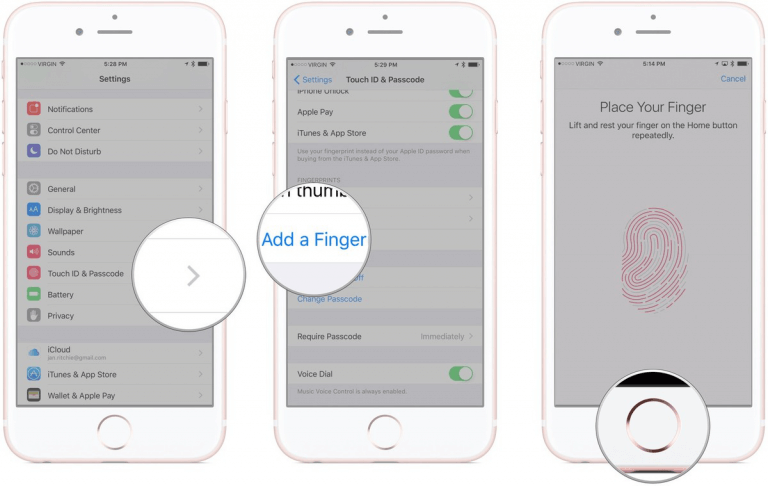
4。 あなたの指を持ち上げて、それを元に戻して、あなたがバズを感じるたびに繰り返す。
5.画面で、周辺データを取得するためにグリップを調整するように求められます。 指先の外側の領域に登録したい指の端をホームボタンに置き、バズを感じるまでそのままにしておきます。
6. [続行]をタップして、TouchIDの設定を終了します。
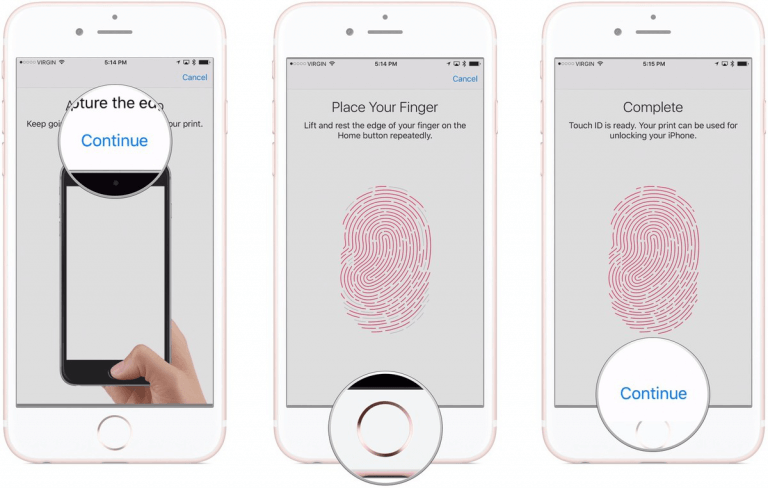
パート10。 iPhoneの発信者をブロックする方法は?
混乱させた発信者をブロックしたい場合は、次の記事を参考にしてください。
iPhoneを開く>メイン画面で「電話を探す」アイコン>ブロックする連絡先を選択>画面の右上にある「編集」をクリック>「この発信者をブロック」オプションを選択>次のポップアップウィンドウで「連絡先をブロック」をタップします。
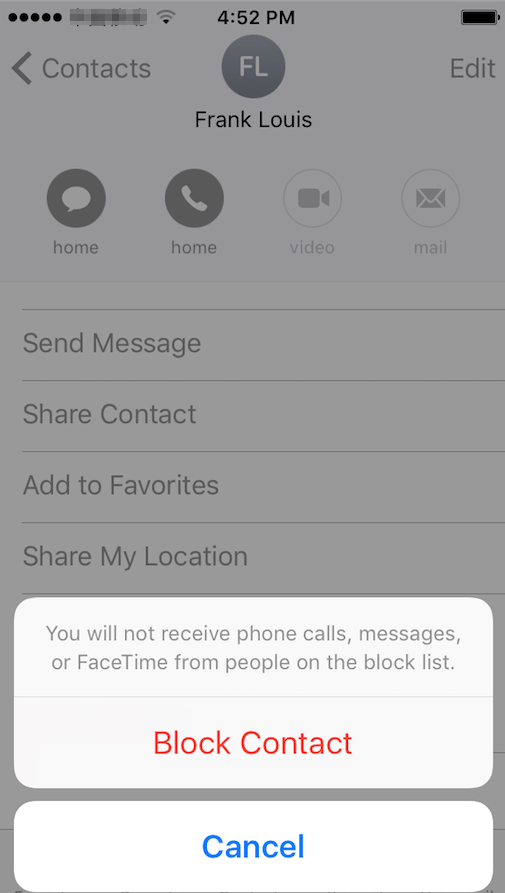
これで、ブロックした連絡先を確認したり、[設定]のブラックリストに連絡先を追加したりできます。
[設定]に移動> [電話]オプションをタップ> [通話のブロックと識別]オプションを検索>これで、iPhoneのブラックリストにブロックされたすべての連絡先が表示されます> [編集]をクリックして、連絡先のブロックをキャンセルするか、ブラックリストに新しい連絡先を追加します。
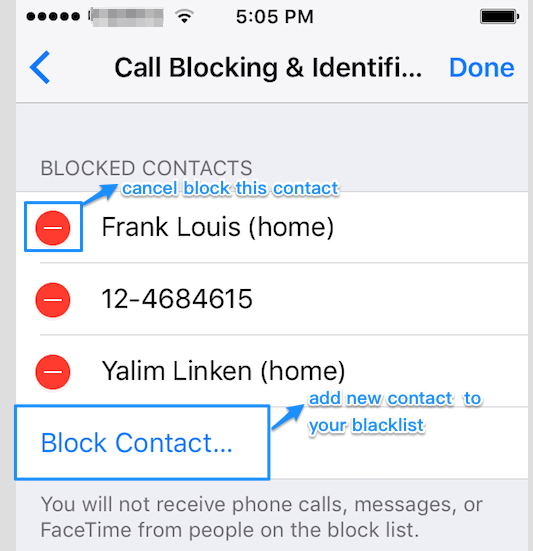
パート11。 iTunesなしであなたのiPhoneの着メロを設定するには?
あなたのiPhone用の特別な着信音をカスタマイズするには、iTunes経由で非常に複雑で時間がかかる。 iToolsはこの問題を簡単に解決できます!
あなたのWindowsコンピュータまたはMacコンピュータにiToolsをダウンロードしてインストールし、iPhoneにUSBケーブルを接続します。
[マイデバイス]> [音楽]> [音楽]を選択します
「着メロ作成者」をクリック
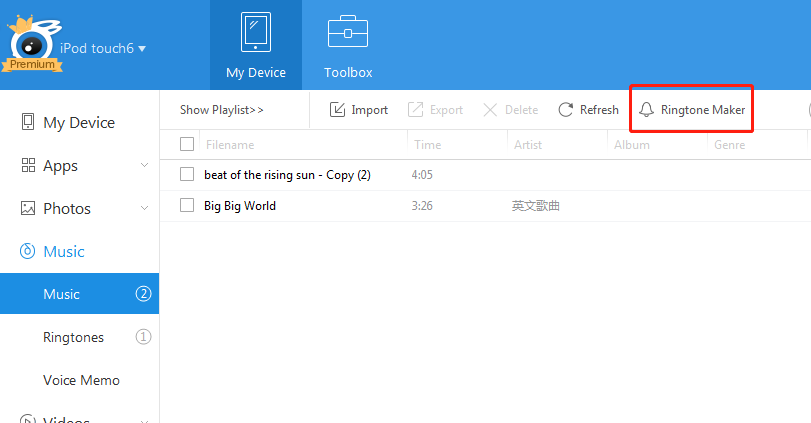
「ローカル音楽」または「デバイスミュージック」から曲を選択する
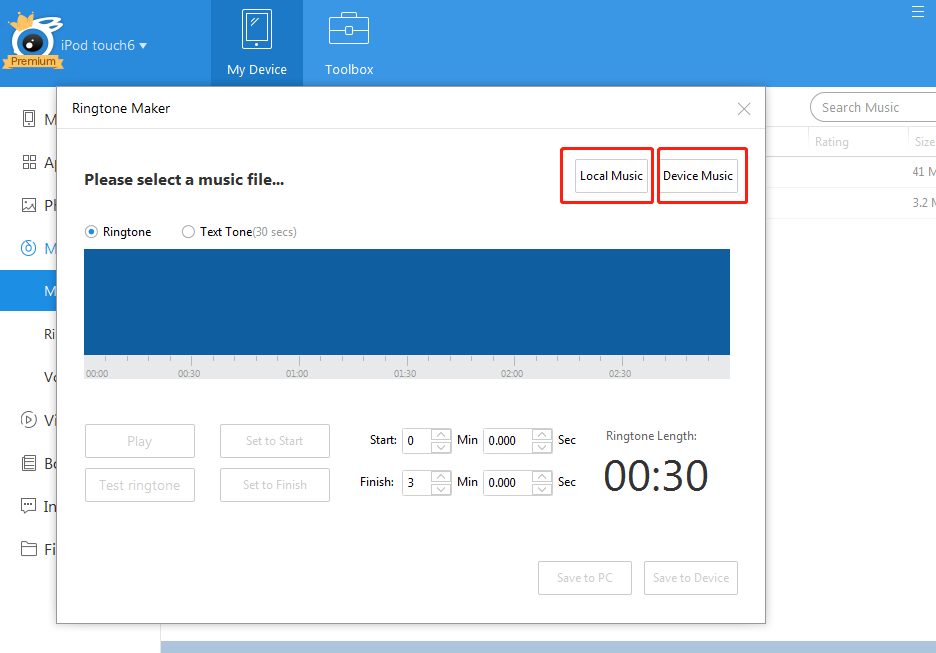
「デバイスミュージック」をクリックし、音楽を選択します。
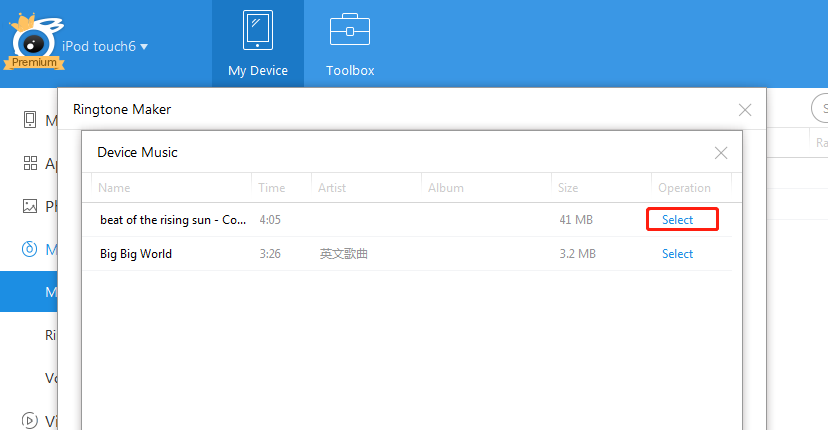
音楽の開始行と終了行をドラッグして着信音を作成し、[デバイスに保存]をクリックします。 その後、あなたのiPhone上で着メロを見つけることができます。
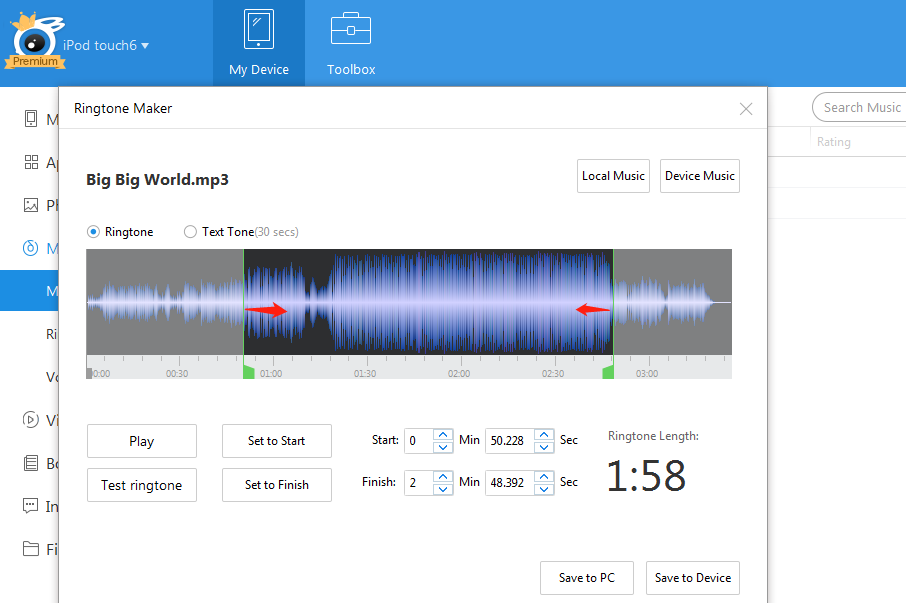
パート12。 どのようにあなたのiPhoneをインターネットに接続するのですか?
Wi-Fiネットワーク経由でインターネットに接続できます。 これは簡単です。[設定]に移動> [WLAN]をタップ> [WLANをオンにする]> [利用可能なWi-Fiネットワーク]が表示されます>接続するWi-Fiネットワークを選択します>ワイヤレスパスワードを入力して[参加]をタップします。
- あなたのiPhoneでインターネットに接続することは、利用可能な接続によって異なります。 この問題に取り組むには、この記事を参考にしてください。
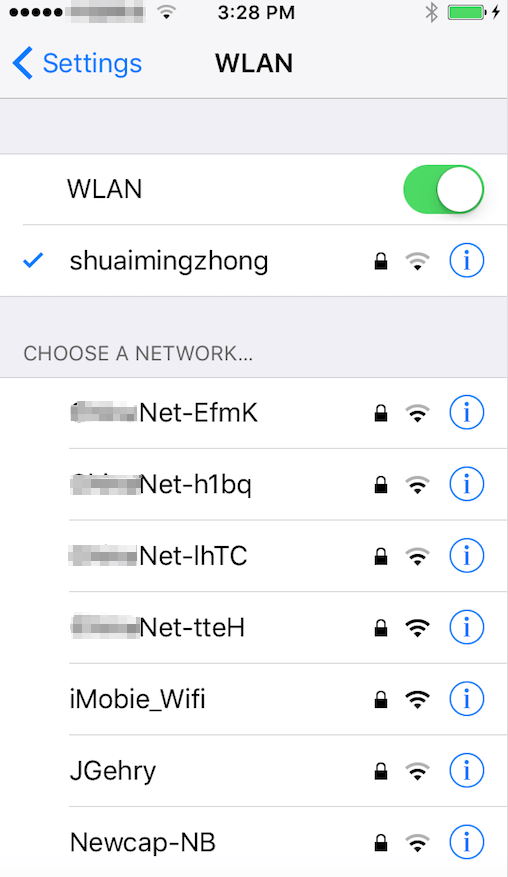
- セルラーデータネットワークを使用することもできます。[設定]> [セルラー]をタップ> [セルラーデータをオンに切り替える]> [セルラーデータオプション]で4Gアクセスを有効にする>これでインターネットに接続されます。
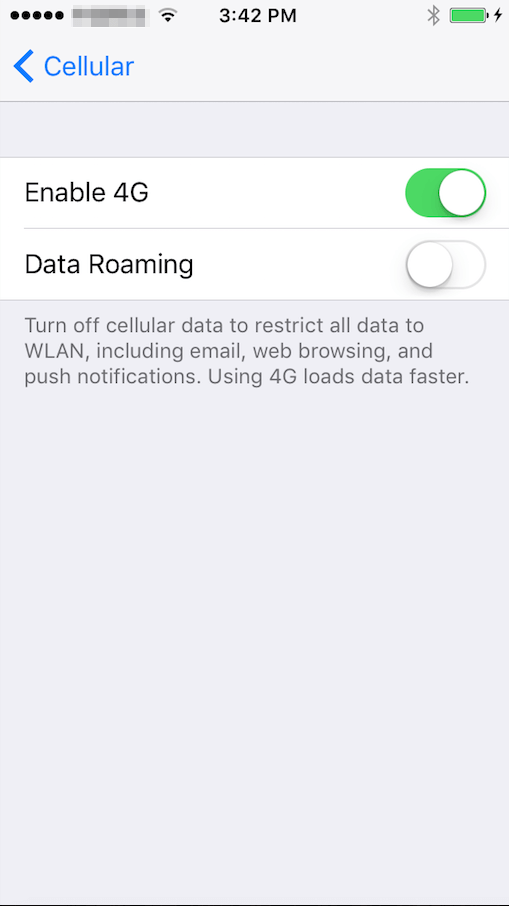
パート13。 あなたのiPhoneの名前を設定するには?
あなたのiPhoneの名前を変更したい場合は、次の手順に従ってください:
1.iPhoneの[設定]に移動し、[一般]> [バージョン情報]をタップします。
2。 あなたの好みの名前を入力してください。
3。 完了をタップします。
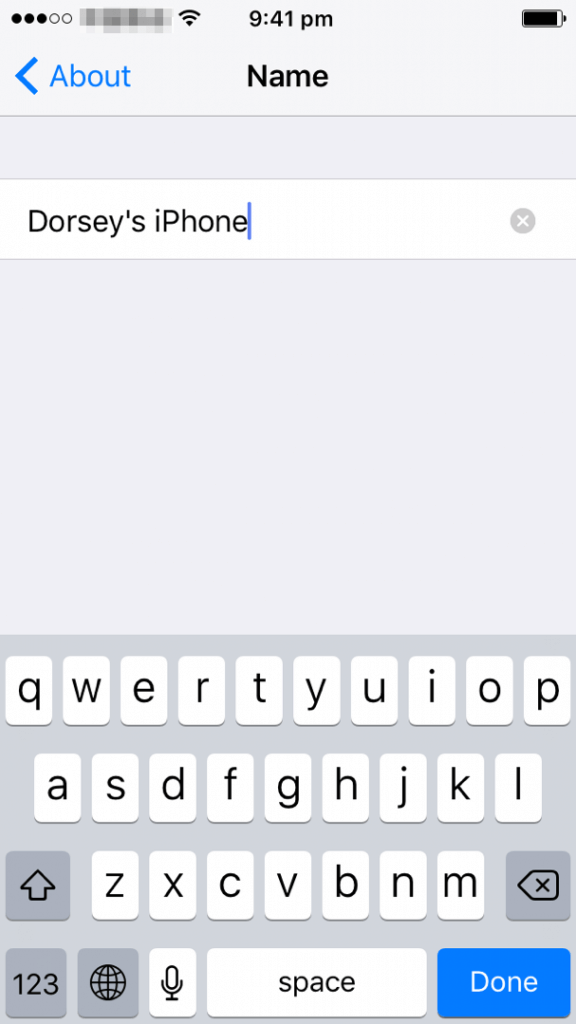
パート14。 あなたのiPhoneを設定するには?
新しいiPhoneを手に入れたら、最初に新しいiPhoneを設定して起動するだけです。 新しいiPhoneを数分で使用できるようにするには、以下の手順に従ってください。 ここではiPhone 7を例にとります:
1。 Wake / Sleepボタンを押してiPhoneを起動します。
2.「こんにちは」画面がさまざまな言語で表示されます。 「スライドして設定」をドラッグして続行してください。
3。 必要な言語を選択し、国または地域を選択してロケーションサービスを有効にします。
4. Wi-Fiネットワークを選択し、iPhone7が安定したWi-Fiに接続されていることを確認します。 セルラーネットワークを使用したい場合は、[セルラー接続を使用]をタップするだけです。
5。 ロケーションサービスを有効にするか、ロケーションサービスを無効にする。 この機能は、GPSとWi-Fi / Cellular三角測量を使用して現在地を検出することを目的としています。
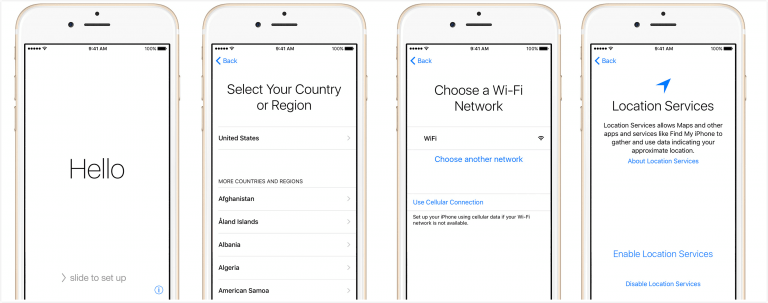
6。 Apple IDとパスワードでサインインします(持っていない場合は、指示に従って新しいApple IDを設定してください)。 あなたのApple IDは、App StoreとiTunesからの購入、およびiCloudサービスへのログインに使用されます。
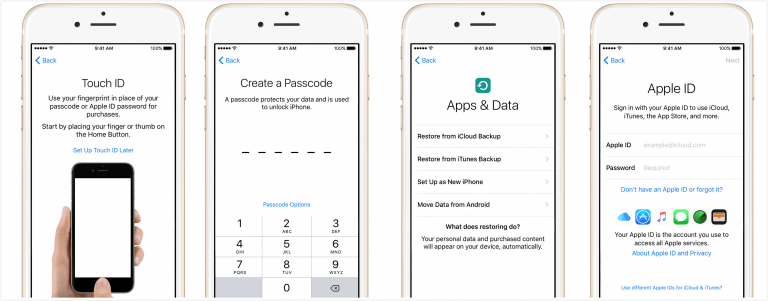
パート15。 SIMカードをiPhoneにインストールするには?
SIMカードをお持ちの場合は、iPhoneをセットアップする前にSIMカードをインストールしてください。 iPhoneにSIMカードを入れる前に、正しいサイズのSIMカードがあることを確認してください。 次に、以下の手順でインストールしてください。
1。 iPhoneの電源を切ってください。
2。 側面にあるSIMトレイを見つけます。
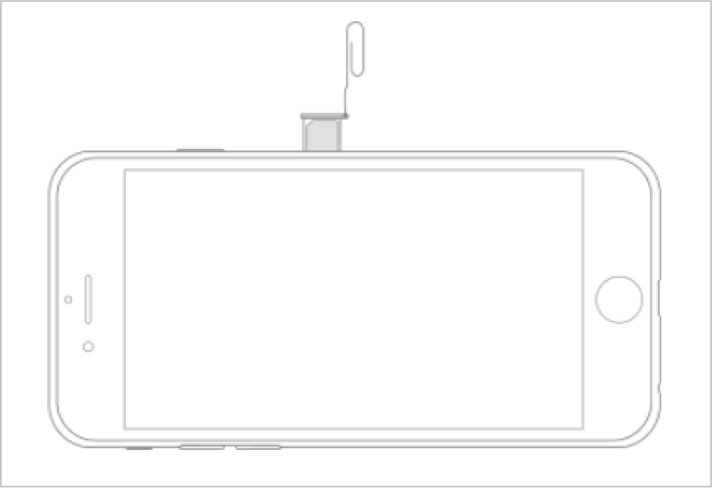
3。 SIMイジェクトツールまたは小さなクリップを使用してください。 ツールまたはクリップをSIMスロットの横の小さな穴に押し込んで、SIMトレイをiPhoneから取り出します。
4。 あなたのSIMカードを慎重にトレイに入れてください。 あなたのiPhoneに付属のSIMトレーのみをご使用ください。
5。 トレイをiPhoneに戻して押して、トレイを完全に閉じます。
パート16。 あなたのiPhoneで日付と時刻を設定するには?
新しいiPhoneを手に入れたら、iPhoneの日付と時刻を設定する手助けが必要な場合があります。 以下はあなたのiPhoneの日付と時刻を設定する方法の提案です。
1. [設定]> [一般]> [日付と時刻]で[自動設定]をオンにします。 [自動設定]をオンにすると、タイムゾーンに基づいて日付と時刻が自動的に設定されます。
2。 デバイスがタイムゾーンに正しいタイムゾーンを表示しているかどうかを確認します。タイムゾーンは[自動設定]オプションにあります。
3.日付と時刻を手動で設定します。 [設定]> [一般]> [日付と時刻]に移動し、[自動的に設定]オプションをオフにします。
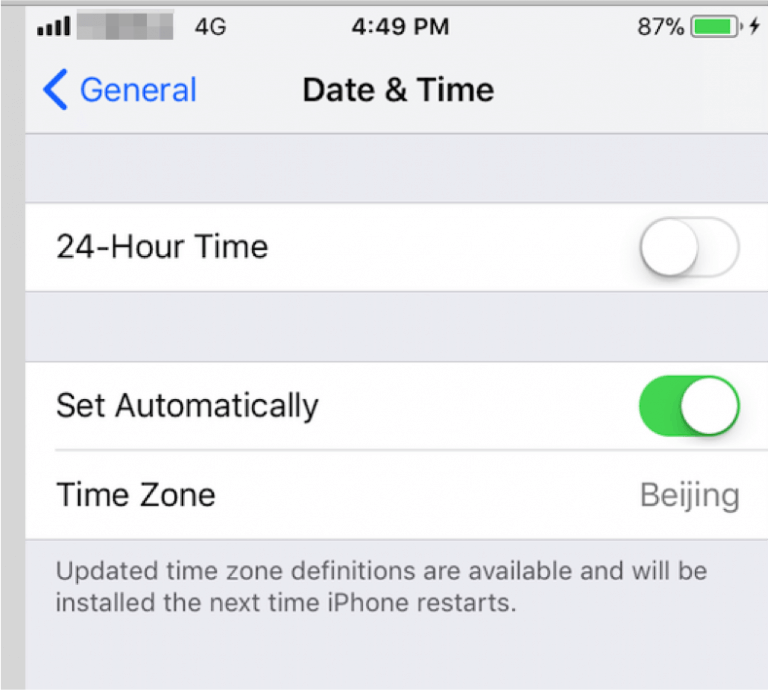
4時間制または24時間制を表示します。 [設定]> [一般]> [日付と時刻]に移動し、12時間制をオンまたはオフにします(すべての地域で利用できるわけではありません)。
パート17。 あなたのiPhoneで設定アプリケーションを使用するには?
iPhoneに慣れたら、デバイスのアプリ設定をカスタマイズするのに少し時間がかかる場合があります。 設定アプリはホーム画面にあります。 これを使用して、iPhoneの多くの設定を構成できます。 たとえば、特定のイベント(テキストメッセージを受信したときなど)中に再生するサウンドを選択するには、[設定]をタップしてから、[サウンド]をタップします([設定]> [サウンド])。 [設定]を使用して、次のこともできます。
1. Touch IDとパスコードで、iPhoneのロックを解除するためのセキュリティをカスタマイズできます。 デフォルトでは、iPhoneのロックを解除するにはパスコードが必要です。 iPhone 5s以降をお持ちの場合は、TouchIDと呼ばれる機能を備えた指紋を使用してiPhoneのロックを解除することもできます。
2。 一般の下では、ストレージ、アクセシビリティ、全体的な設定などを制御するさまざまな設定をカスタマイズできます。
3。 Appleは長年にわたり、ますます洗練されたアプリ許可システムをiOSデバイスに追加しました。 [プライバシー]では、あなたの場所、写真、その他の個人的なものにアクセスできるアプリが表示されます。
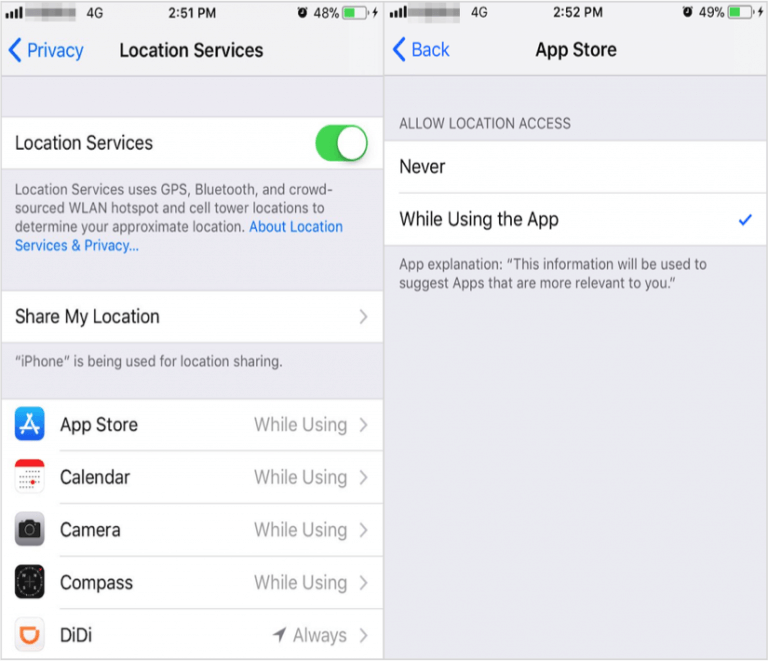
パート18。 iPhoneでフォルダを使ってアプリケーションを整理する方法は?
あなたのアプリケーションをより簡単に見つけるには、エンターテインメント(ここに音楽、ビデオ、旅行、カメラアプリを置くことができます)、生産性、オフィスなどのカテゴリに基づいてiPhoneのフォルダにアプリケーションを整理するか、独自のフォルダ名、単に作成した特定のフォルダに関連するアプリアイコンをドラッグ&ドロップするだけです。
1。 フォルダを作成します。 ホーム画面でアプリアイコンを軽くたたくと、そのアイコンが表示されなくなります。 あるアプリを同じフォルダ内の別のアプリにドラッグし、指を離します。 名前を変更するには、フォルダの名前をタップします。 アプリをフォルダの内外にドラッグします。 終了したら、[ホーム]ボタンを押します。
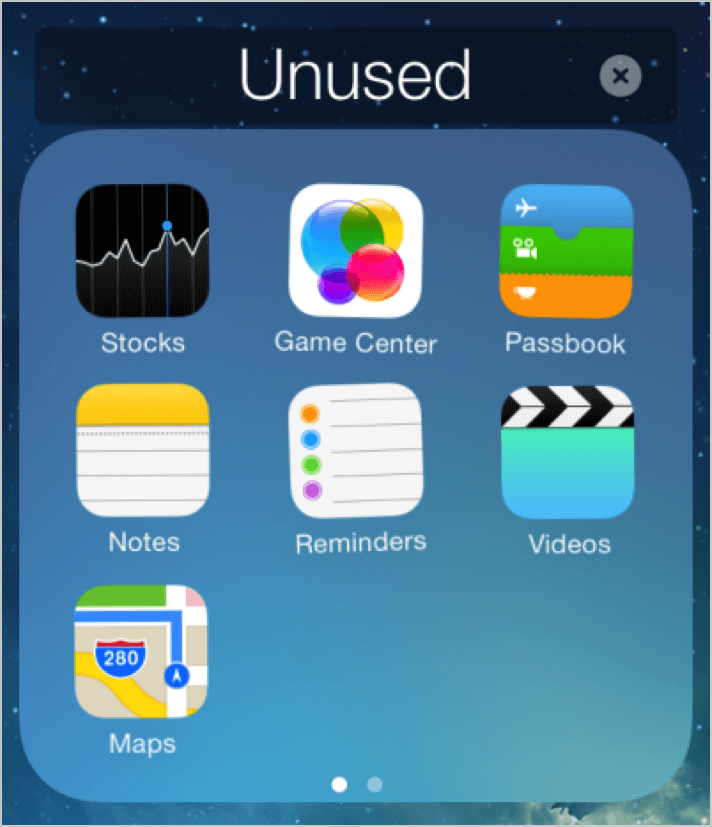
2。 フォルダを削除します。 フォルダをタップし、すべてのアプリケーションをドラッグします。フォルダは自動的に削除されます。
